
Puede que tu computadora se haya vuelto muy lenta y remolona en comparación a cuando era nuevita. Puedes lograr acelerarla de nuevo, siguiendo atentamente estos 15 consejos:
(1) Haz espacio en el disco rígido: desinstala los programas que no uses y elimina los archivos innecesarios y duplicados. Si es necesario mueve tus archivos de multimedia a CD o DVD.
(2) Elimina definitivamente los archivos que tengas en la Papelera de Reciclaje.
(3) Si tienes un gran número de íconos sueltos en el escritorio, crea unas pocas carpetas y agrúpalos moviéndolos dentro de ellas.
(4) Instala un buen software antivirus actualizado, por ejemplo la versión gratuita de Avira, y escanea profundamente tu sistema con él. Luego mantenlo siempre activo, para evitar futuras infecciones.
(5) Instala un buen software antispyware actualizado, como por ejemplo la versión gratuita de Ad-aware, y escanea profundamente tu sistema con él. Posteriormente, una vez que te asegures de que el sistema esté limpio, puedes prevenir futuros ataques instalando y activando la versión gratuita de programas como SpywareBlaster.
(6) Usa la herramienta Liberador de espacio en Disco que viene con Windows (Inicio, Programas, Accesorios, Herramientas del sistema), o algún programa gratuito como CCleaner o DiskCleaner, para limpiar Cookies y archivos temporales de varios tipos (de Windows, o de Internet), que se acumulan pauatinamente en tu disco rígido.
(7) Usa la herramienta Chkdsk que viene con Windows (doble click en Mi PC, coloque el puntero del ratón sobre la unidad de disco rígido a comprobar y haga click con boton derecho, Propiedades, Herramientas, Comprobación de Errores, Comprobar Ahora), o usa algún software gratuito como CheckDisk para remover los distintos errores (de archivos, carpetas, y físicos) presentes en el disco rígido.
(8) Usa la herramienta Defragmentador de disco que viene con Windows (Inicio, Programas, Accesorios, Herramientas del sistema), o algún software gratuito como Disk Defrag, para reorganizar y optimizar a fondo el formato de todo el contenido del disco rígido, de manera tal que las partes de los archivos estén en sectores adyacentes y así se lean más rapido.
(9) Usa algún software para limpiar el Registro de Windows. Uno sumamente recomendable es el programa pago RegCure (puedes bajarlo gratuitamente y hacer el diagnóstico, pero deberás comprarlo para poder sanar los problemas que él encuentre), aunque también los hay gratuitos muy buenos, como por ejemplo RegSeeker. Pásalo tantas veces como haga falta, hasta que no quede ningún elemento que limpiar. Recomendación: mantén siempre activada la opción “Hacer una copia de respaldo del Registro antes de limpiar”, de modo que si algo fallase puedas restaurar el Registro de Windows a la versión anterior.
(10) Desactiva aquellos programas y sistemas que se autoejecutan al encender el equipo y que tú no necesites (usa para ello la aplicación Msconfig, que viene con Windows: Inicio, Ejecutar, MsConfig). Elige con cuidado los programas que eliges para desactivar, pues hay algunos que son indispensables para el arranque del sistema (si tienes dudas con alguno, no lo elijas).
(11) Desactiva el Indizado en el disco C (Inicio, Mi PC, Menú Herramientas, Opciones de carpeta, solapa Ver, desactiva la casilla Buscar Automáticamente Carpetas e Impresoras de Red, Aplicar, Aceptar) (Luego vuelve a abrir Mi PC, click derecho sobre la Unidad C, Propiedades, desactiva la casilla Permitir Servicio de Indizado de carpetas y Archivos, Aplicar, Aceptar).
(12) Desactiva los estilos visuales de Windows (Inicio, click derecho sobre Mi PC, Propiedades, Avanzadas, Rendimiento/Configuración, selecciona Ajustar para Mejor Performance, Aplicar, Aceptar).
(13) Adquiere más memoria RAM y agrégasela a tu máquina. Los usuarios de Windows Vista pueden apelar al uso de Ready Boost, que utiliza memoria Flash no volátil (como la de un drive USB Flash o de una tarjeta de Memoria) para acelerar la PC.
(14) Adquiere en instala en tu máquina un disco rígido de más capacidad y, fundamentalmente, de más revoluciones por minuto que el que posees. Lugo deberás clonar el disco viejo sobre el nuevo (usa para ello el software de gestión de disco que más te convenza). Una vez que lo tengas andando y el sistema arranque (bootee) correctamente desde él, podras borrar o reformatear el viejo y usarlo después para mantener tus archivos de fotos, videos y música.
(15) Compra e instala el programa SuperSpeed XP, que copia la particion completa del sistema operativo en un disco de RAM (que funciona mucho más rapido que un disco rígido) y la devuelve al disco de dos formas alternativas: sincrónicamente, o a intervalos regulares y al apagar correctamente el equipo. Obviamente este último modo debe usarse con una UPS, para prevenir pérdida de datos por repentinos cortes de energía.
Los pasos del 1 al 9 (y, en menor grado, el 10) hacen al mantenimiento regular de tu PC, por lo que deberás realizarlos periódicamente para que ella no se vuelva una tortuga.
Lecturas adicionales recomendadas: http://www.microsoft.com/atwork/getstarted/speed.mspx
http://www.microsoft.com/windowsxp/using/setup/expert/northrup_restoreperf.mspx
http://www.wikihow.com/Speed-up-a-Windows-XP-Computer
Videos (en inglés): http://www.youtube.com/watch?v=WUyD5b-wmDU
http://www.youtube.com/watch?v=rKPtoiaBjog&feature=related
http://www.youtube.com/watch?v=0QYm-4-MXks&feature=related
http://www.youtube.com/watch?v=AimRZdOxmJs&feature=related
Mensaje a los seguidores del blog
-
A los seguidores del blog:Escribo estas líneas, con mucha tristeza, y es
para anunciar que por un tiempo no se verá actualizado este blog. Para
quienes me ...
Hace 1 año









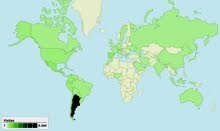





No hay comentarios:
Publicar un comentario
Gracias por tu comentario!
Si ya tienes una cuenta de Gmail puedes usar tu nombre de usuario y contraseña respectivos. Si no la tienes, la opción más fácil es enviar tu comentario bajo la categoría ¨Anónimo¨, aún cuando tu comentario esté firmado (que sería lo ideal).